Adobe Illustrator'da neon metin efektini nasıl oluşturabilirsiniz?
Yayınlanan: 2022-06-03Metni, metnin dış kısmı bulanık olacak şekilde düzenlediğinizde, parlayan bir görünüm verir, bir neon metin efekti (neon ışığına benzer) oluşturursunuz. Projelerinize akşam ışıltısı ve melankolik bir 1980'ler havası getirmek söz konusu olduğunda, ışıklı neon yazı tipi en iyi seçimdir.
Bunun gibi metin efektleri bir posterde veya etkinlik broşüründe harika görünür ve oluşturmaları oldukça basittir. Neon metinler de son zamanlarda çok popülerlik kazanıyor. Sadece statik tasarımlarda değil, video animasyonlarında ve hareketli grafiklerde de kullanılabilir.

Bu blogda size Adobe Illustrator'da neon metin efektini nasıl oluşturabileceğinizi anlatacağım.
Illustrator'da neon metin efekti nasıl oluşturulur?
Her şeyden önce, bir çalışma yüzeyi açın. Neon metin efektinin nasıl oluşturulacağını anlatıyorum ve sadece neon efektinin sihri yapmasına izin vermek için koyu bir arka plan eklemek mantıklı.
Şimdi dikdörtgen aracını kullanacağım ve üzerinde çalışmak için etkili bir fon oluşturacağım. Dikdörtgen sadece sürüklenerek büyütülebilir.
Renkleri değiştirmek için renk paletini kullanın. Rengi daha açık veya daha koyu bir versiyona ayarlayabilirsiniz.
Neon metin kompozisyonu ile çalışırken yanlışlıkla seçilebileceği için dikdörtgen aracını kilitleyebilirsiniz. Şimdi metin aracını seçin ve çalışma yüzeyinde herhangi bir yere tıklayın. Metninizi gerçekten görebilmeniz ve yazmak istediğiniz kelimeyi yazabilmeniz için metnin rengini beyaz olarak değiştirin.
Bunu açıklamak için neon kelimesini alıp beyaza çevireceğim. İstediğiniz herhangi bir kelimeyi seçebilirsiniz ve rengin her zaman beyaz olması gerekmez. Bir sonraki yazı tipini de beğeninize göre değiştirebilirsiniz.
Üstteki tip seçeneğine tıklayın ve ardından ana hatlar oluştur'a tıklayın. Bu şekilde, metni anahat veya şekil ile hizalanarak düzenlenebilir hale getirirsiniz.
Palete çift tıklayın ve kelimeler için bir renk seçin. Ben burada pembeyi seçtim. Neon efektini oluşturduktan sonra, geri dönüp bunu değiştirirseniz, yeni bir renge güncellenecektir.
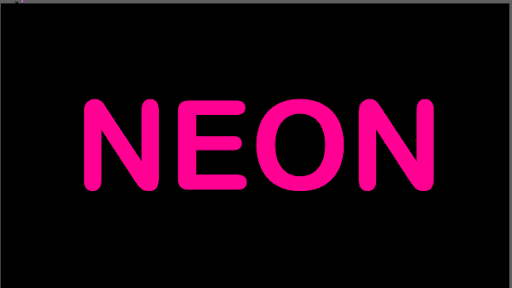
Artık pembe metnim göründüğüne göre onu seçeceğim ve ardından ekranın üst kısmındaki nesne düğmesine tıklayacağım. Sonra, esasen metnimizin orijinalinden biraz uzak olan ikinci bir versiyonunu üretecek olan ofset yoluna tıklayacağım.
Piksel görüntüleri sonraki sayfada bulunabilir. Önizlemeye bakarsam, temelde kenar boyunca on piksellik bir vuruş ekler ve 5 piksele ayarlarsam, her yönden daha ince bir vuruş olur. İçeride -5 pikselde tuttuğum sürece, istediğimiz bu, iyi olacağız, değil mi? Her şey, ilk başladığınızda metninizi ne kadar büyük yaptığınıza bağlıdır.
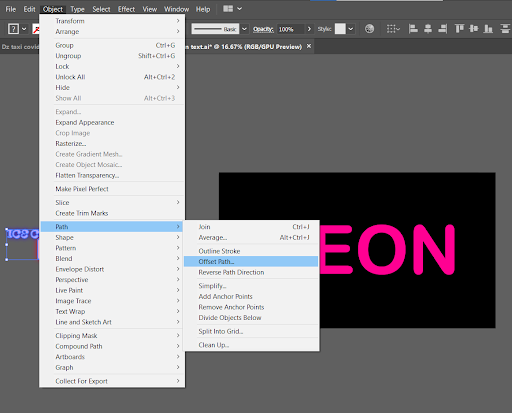
Bunun için 4-5 piksel boyutunda gideceğim. Bu, aynı neon yazının farklı bir varyasyonu olmasına rağmen, metnin içi orijinal metninkinden önemli ölçüde daha incedir. Bunu başarmak için, sadece öğenin grubunu çözeceğiz ve onu aşağıya doğru sürükleyeceğiz. Şimdi yeni oluşturulan başka bir şeklimiz var.
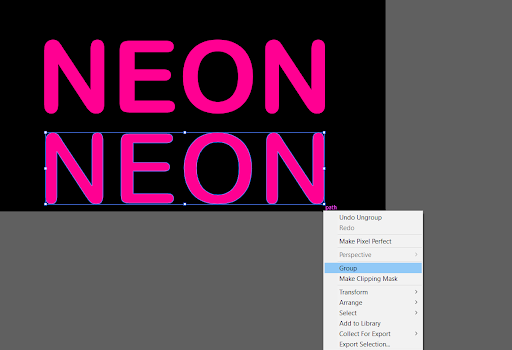
Devam edeceğim ve bu iç şekilleri seçeceğim ve ardından orijinal şeklimi seçip hepsini yeni bir belgede bir araya getireceğim.
Artık ikisi de baş aşağı olduğundan, saniyeler önce oluşturduğum yeni metnin veya formun rengini orijinal renge uyacak şekilde ayarlayacağım.
Bu formu daha kadınsı yapmak için daha yumuşak bir pembe tonu kullanacağım. Sonuç olarak, daha yumuşak bir pembe tonuyla gittik. Renge gidebilir ve seçtiğiniz rengin daha koyu veya daha açık bir versiyonu olup olmadığını görebilirsiniz.

Şimdi geri dönüp daha ince metnimi yerine koyacağım. Ampul, merkezdeki açık renk tonu ile temsil edilir. Işık, parlak ampul tarafından üretilir ve ampulün kenarındaki pembe, bu dönüşüm sonucunda ampulden yayılan parıltıya dönüştürülür.
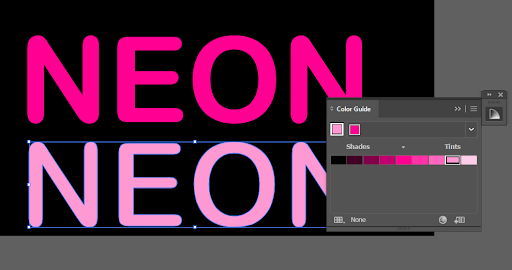
Sonuç olarak, isterseniz iç tonu biraz daha açık hale getirebilirsiniz. Bunu yapmak için, daha koyu olan dış pembeyi seçeceğiz ve ardından ekranın üst kısmındaki efektler menüsüne gidip bulanıklaştırmayı seçeceğiz.
Açılır menüden Gauss bulanıklığı'nı seçin ve ardından önizleme kutusuna tıklayın. Bunun nasıl görüntülendiği üzerinde tam kontrole sahipsiniz. Bu resimde görebileceğiniz gibi, parlaklık ekleniyor ve neon metin efekti oluşturuluyor.
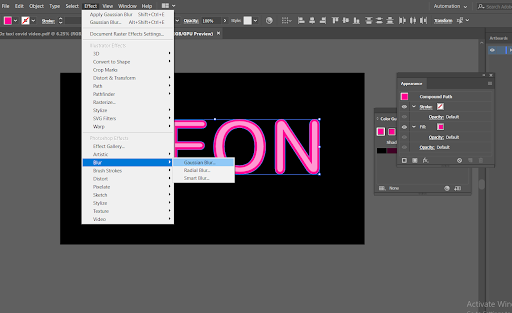
Yine, çalışma yüzeyinizin boyutuna ve üzerinde çalıştığınız kompozisyona bağlı olarak, ihtiyaçlarınıza uygun ayarlamalar yapabilirsiniz. İhtiyaçlarınızı karşılamak için gerekli değişiklikleri yapın.
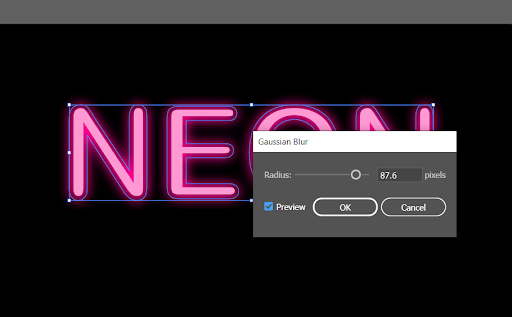
Gördüğünüz gibi, gösterildiği gibi ampulün kendisine çok küçük bir bulanıklık uygulayarak zenginleştirilebilecek bazı neon yazılar geliştirdik. İsterseniz, görüntüye hafif bir bulanıklık da ekleyebilirsiniz.
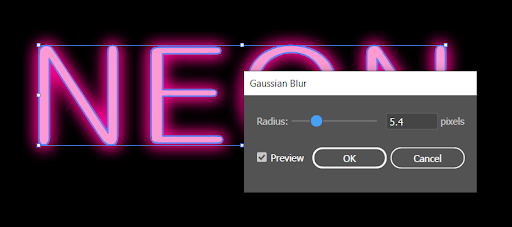
Şimdi, daha önce bulanıklaştırılmış neon metni seçmeli ve ekranın üst kısmındaki düzenleme seçeneğini seçmeli, ardından kopyalayıp görüntünün önüne yapıştırmalısınız. Shift tuşunu basılı tutarsanız ve yukarı ok tuşuna basmak için ok tuşlarını kullanırsanız, görünüm panelinize gidebilir ve gauss bulanıklığı efektini seçebilirsiniz.
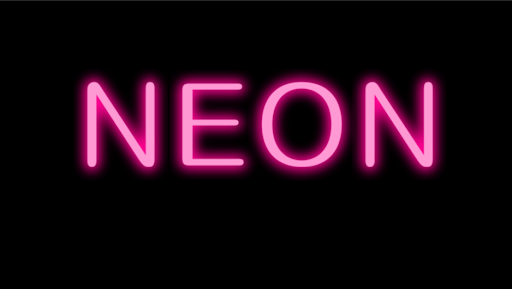
Bunu, shift tuşunu basılı tutarken ve yön tuşlarını kullanarak tekrar aşağıya kaydırdığınızda, harflerin etrafında hafif bir ışık üretecek kadar artırmak mümkündür.

Bunun şeffaflığını uygun gördüğünüz şekilde özelleştirebilirsiniz. %80 aralığında herhangi bir şeyle gideceğim. Artık rengi istediğiniz herhangi bir şeye değiştirebilir ve aynı tekniği kullanarak çeşitli tonlarda grafikler oluşturabilirsiniz.

Nasılsa en baştan başlamak zorunda kalacağınızı düşünerek renkler konusunda endişelenmeyin. Son aşamada da rengi değiştirme seçeneğiniz var.
toparlamak
Neon ışıklar çok güzel ve karanlıkta harika görünüyor. Birçok kişinin beğendiği isteğe bağlı bir tasarımdır. Adobe Illustrator dışında, Canva'da veya başka herhangi bir tasarım aracında neon metin efekti oluşturabilirsiniz.
Umarım bu blog sizin için faydalı olmuştur ve gelecekteki tasarımlarınızda neon metinler oluşturabilecek ve hatta hareketli grafikler için canlandırabileceksiniz. Video küçük resimlerinde neon metin efektleri kullanmak da harika bir fikir.
Açıklayıcılar, 2D animasyon, beyaz tahta animasyonu, hareketli grafikler veya video düzenleme gibi videolar yapmak için yardıma mı ihtiyacınız var? Uzman ekibimiz sizi korudu. Daha fazlasını öğrenmek için bizimle iletişime geçin.
Editör: Amrutha
